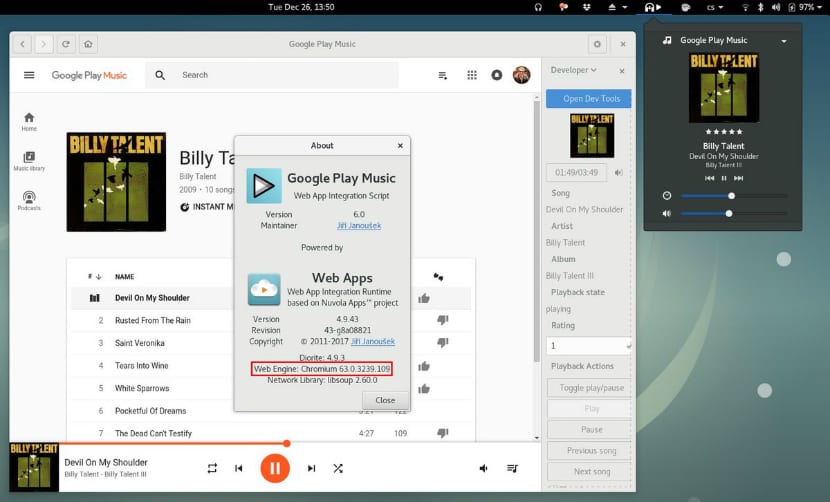
Nuvola Player är en musikspelare online vilket gör att vi kan spela våra musiklistor från olika strömmande musiktjänster inom vilka vi hittar Spotify, Google Play Music, Amazon Cloud Player, Deezer, 8tracks, Pandora Radio, Rdio, Hype Machine och Grooveshark.
Nuvola Player är ett open source-projekt som är utformat för att stödja dessa tjänster på LinuxDet var ursprungligen avsett att kunna njuta av Play Music på Linux eftersom det inte finns någon officiell klient, men med tiden har de andra tjänsterna som finns idag tillagda.
Den här spelaren kan installeras på Linux, oavsett distribution eftersom det tillåter oss att göra det genom olika metoder som det finns stöd för Elementary OS, Unity, Gnome, etc.
Nuvola Player Det finns för närvarande i sin version 4.9, som bara är en underhållsversion, så det enda vi kan lyfta fram om den är dess uppdaterade skript:
- BBC iPlayer 1.3 (underhålls av Andrew Stubbs) fixar integrering av radioprogram, integrering av framstegsfält, volymfält och hoppåtgärd.
- SiriusXM 1.4 (underhålls av Jiří Janoušek) anpassar metadataanalys till de senaste SiriusXM-ändringarna.
- Yandex Music 1.5 (adopterad av Aleksey Zhidkov) förbättrades med en inbyggd Like-knapp. En revision av Alexander Konarev-albumet har också införlivats.
Hur installerar jag Nuvola Player på Debian och Ubuntu?
Vi installerar spelaren med hjälp av Flatpak, Så om du inte har det måste vi lägga till stöd till vårt system med följande kommando för Ubuntu:
sudo apt-get install flatpak xdg-desktop-portal-gtk
För Debian:
wget https://dl.tiliado.eu/flatpak/legacy/xdg-desktop-portal_0.0.2_amd64.deb
sudo dpkg -i xdg-desktop-portal_0.0.2_amd64.deb
Installera Nuvola Player med Flatpak
Innan vi installerar spelaren måste vi ta bort alla tidigare versioner.
sudo apt-get remove nuvolaplayer* rm -rf ~/.cache/nuvolaplayer3 rm -rf ~/.local/share/nuvolaplayer3 rm -rf ~/.config/nuvolaplayer3 rm -f ~/.local/share/applications/nuvolaplayer3*
Och då vi fortsätter att installera applikationen med följande kommando:
sudo flatpak install --from https://nuvola.tiliado.eu/eu.tiliado.Nuvola.flatpakref
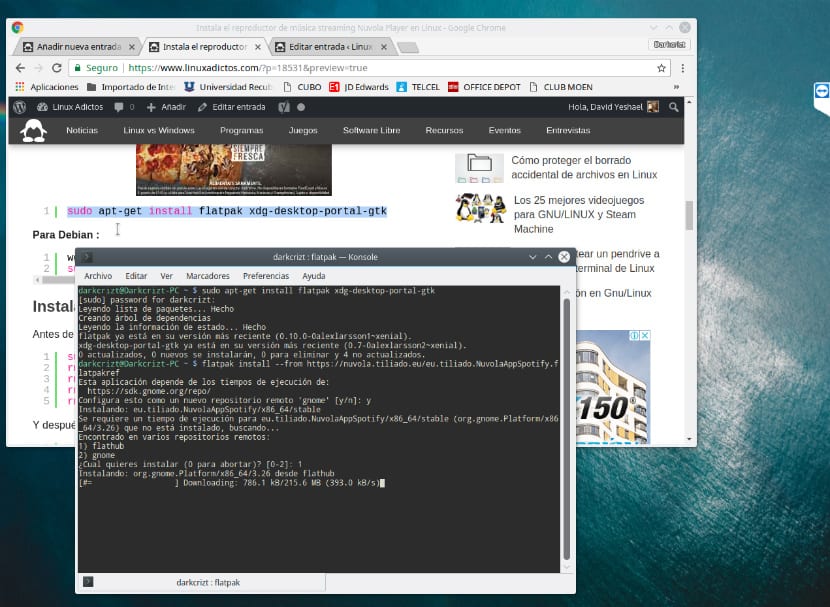
Och för att installera supporten för en tjänst gör vi det med följande kommando, med Spotify som referens:
flatpak install --from https://nuvola.tiliado.eu/eu.tiliado.NuvolaAppSpotify.flatpakref
För att installera några andra måste vi redigera "NuvolaAppSpotify" för önskat tillägg.
Nuvola har följande lista över tillägg tillgängliga:
• NuvolaApp8tracks
• NuvolaAppAmazonCloudPlayer
• NuvolaAppBandcamp
• NuvolaAppDeezer
• NuvolaAppGoogleCalendar
• NuvolaAppGooglePlayMusic
• NuvolaAppGroove
• NuvolaAppJango
• NuvolaAppKexp
• NuvolaAppLogitechMediaServer
• NuvolaAppMixcloud
• NuvolaAppOwncloudMusic
• NuvolaAppPlex
• NuvolaAppSiriusxm
• NuvolaAppSoundcloud
• NuvolaAppTunein
• NuvolaAppYandexMusic
• NuvolaAppYoutube
Installera på versioner före Ubuntu 16.10?
För version 16.04 och tidigare har de inte lagt till Flatpak i sina förråd, så vi måste lägga till detta förvar för att kunna installera Flatpak.
sudo add-apt-repository ppa:alexlarsson/flatpak sudo apt-get update sudo apt-get install flatpak
Och vi fortsätter med de tidigare stegen för installationen.
Hur installerar jag Nuvola Player på Fedora?
När det gäller Fedora och dess derivat kan vi installera spelaren utan problem från version 24 och framåt, eftersom det i dessa versioner redan finns en flatpak till Fedora-förvaren. Vi behöver bara installera den med:
sudo dnf install flatpak
Och slutligen installerar vi med:
sudo dnf install xdg-desktop-portal-gtk xdg-desktop-portal
För installation av spelaren och dess tillbehör gör vi det med de steg som beskrivits tidigare med hjälp av Flatpak.
Hur installerar jag Flatpak på Arch Linux och derivat?
För Arch Linux-systemet och derivat behöver vi bara installera Flatpak på systemet och XDG Desktop Portal, vi behöver bara öppna en terminal och installera med hjälp av pacman, eftersom Flatpak extra data finns i Linux Extra-arkiv så vi måste ha den aktiverades i vår pacman.conf-fil:
sudo pacman -Sy flatpak xdg-desktop-portal-gtk
Och slutligen installerar vi spelaren med Flatpak-kommandon samt dess plugins.
Slutligen, efter att ha installerat spelaren, måste vi bara leta efter den i vårt applikationsmenyområde. Eller så kan vi starta spelaren med följande kommando, du måste bara ändra tjänsten, i det här kommandot är det för Play Music.
flatpak run eu.tiliado.NuvolaAppGooglePlayMusic
Till exempel för Spotify:
flatpak run eu.tiliado.NuvolaAppSpotify
För Youtube:
flatpak run eu.tiliado.NuvolaAppYoutube
Utan vidare kan jag bara argumentera för att det är ett fantastiskt projekt som vi kan ha stöd för olika strömmande musiktjänster med.